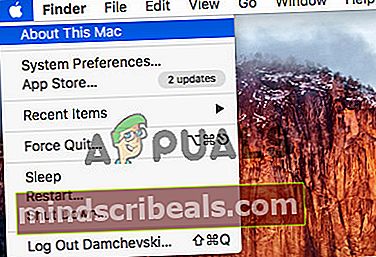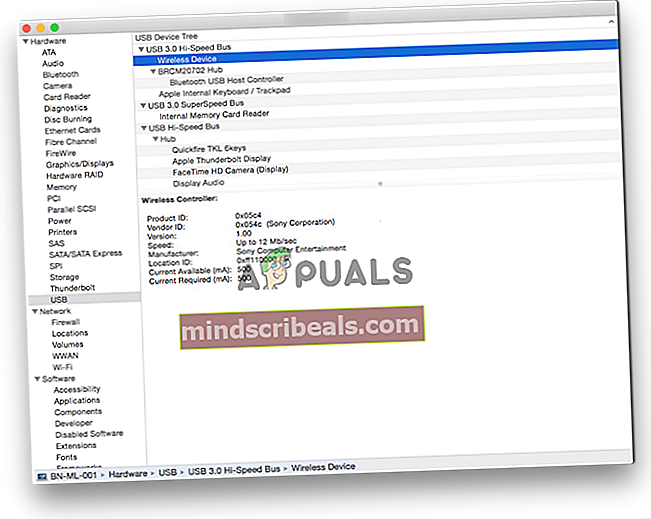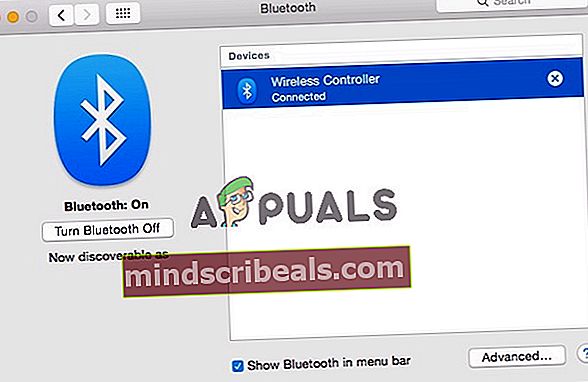Kako povezati krmilnik PS4 na Mac
Če želite krmilnik PS4 uporabljati med igranjem računalnika Mac, imamo za vas dobre novice. To je popolnoma izvedljivo in tukaj lahko najdete, kako to storiti.
Krmilnike PS4 lahko na računalnik Mac povežete prek Bluetootha ali prek kabla USB.
1. način Povežite krmilnik PS4 z računalnikom Mac prek kabla USB
Prvi in verjetno lažji način povezave krmilnika PS4 z računalnikom Mac je uporaba kabla Micro USB v USB. Tukaj je opisano, kako to storiti.
- Najprej priključite konec kabla micro USB na krmilnik PS4.
- Nato priključite konec USB na vaš Mac.
- Kliknite gumb PlayStation (ki se nahaja na sredini krmilnika PS4), da ga vklopite.
- V računalniku Mac kliknite logotip Apple (v zgornjem levem kotu zaslona) in v spustnem meniju izberite About this Mac.
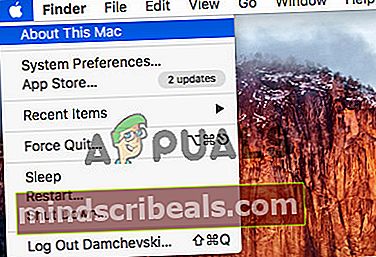
- Zdaj kliknite System Report.
- Nato izberite USB.
- V razdelku USB poiščite Wireless Controller.
- Ko najdete »Wireless Controller« (ja, imenuje se brezžično), veste, da je vaš krmilnik PS4 že povezan z računalnikom Mac. Zdaj bo samodejno zaznan ob zagonu katere koli igre, združljive s krmilnikom.
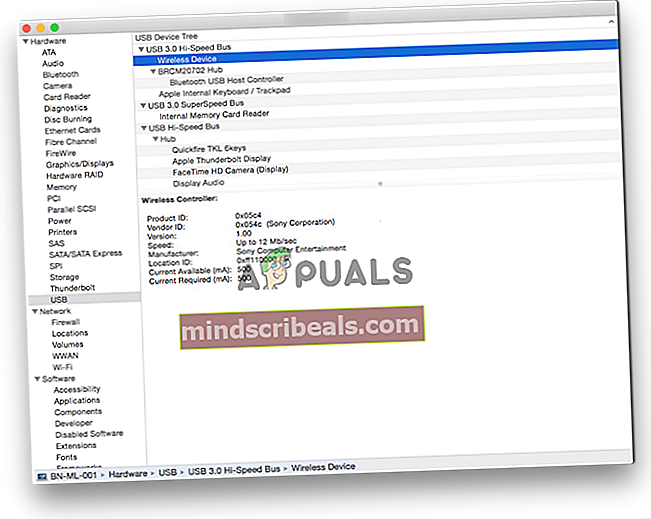
Steam (ena izmed najbolj priljubljenih igralnih platform) na primer ponuja popolno podporo krmilnikov na platformah Mac in Pc. Torej pri igranju iger Steam ne boste potrebovali dodatnih popravkov nastavitev.
2. način Povežite krmilnik PS4 z računalnikom Mac prek Bluetootha
Drugi način za povezavo krmilnika PS4 z računalnikom Mac je uporaba vgrajenega modula Bluetooth v krmilniku. Ta metoda je morda bolj primerna za tiste, ki želite igrati igre iz udobnega kavča, ker vam ni treba skrbeti za žice.
Povezava krmilnika PS4 z računalnikom Mac prek Bluetootha je nekoliko bolj zapletena v primerjavi s prvo metodo. Če sledite spodnjim korakom, ne boste imeli težav.
- Na vašem Macu: kliknite logotip Apple (v zgornjem levem kotu zaslona) in v spustnem meniju izberite System Preferences.
- Zdaj kliknite Bluetooth.
- Na krmilniku PS4: hkrati pritisnite in držite gumb PlayStation in gumb Share, da napravo preklopite v način odkrivanja.
- Ko računalnik ugotovi krmilnik PS4, lučka na krmilniku hitro utripa. Nato se bo pojavil v oknih Bluetooth na vašem Macu.
- Na vašem Macu: Ko se krmilnik prikaže v oknu, kliknite Seznani. Zdaj bo naprava prikazana kot povezana.
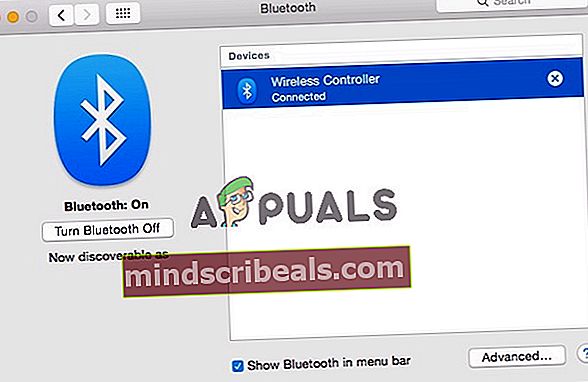
- Ko piše, da je povezan, lahko uporabite PS4 Controller za igranje iger, kot bi to storili s prejšnjo metodo.